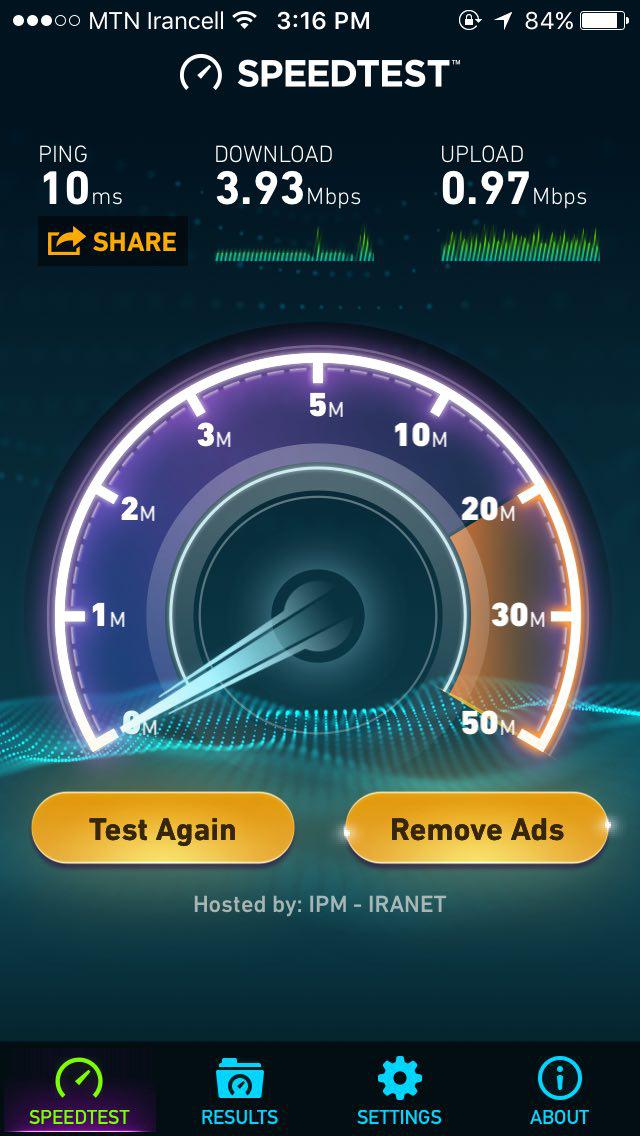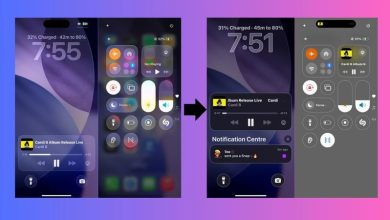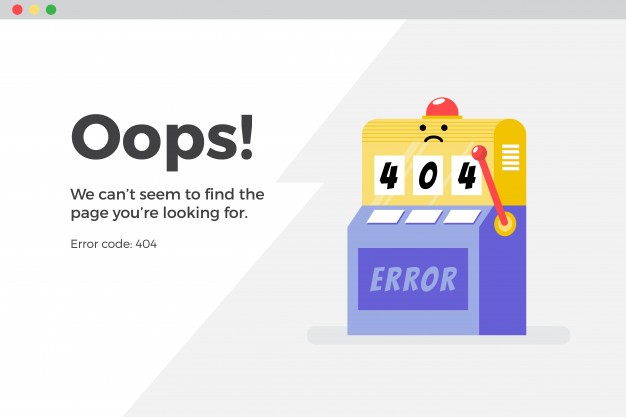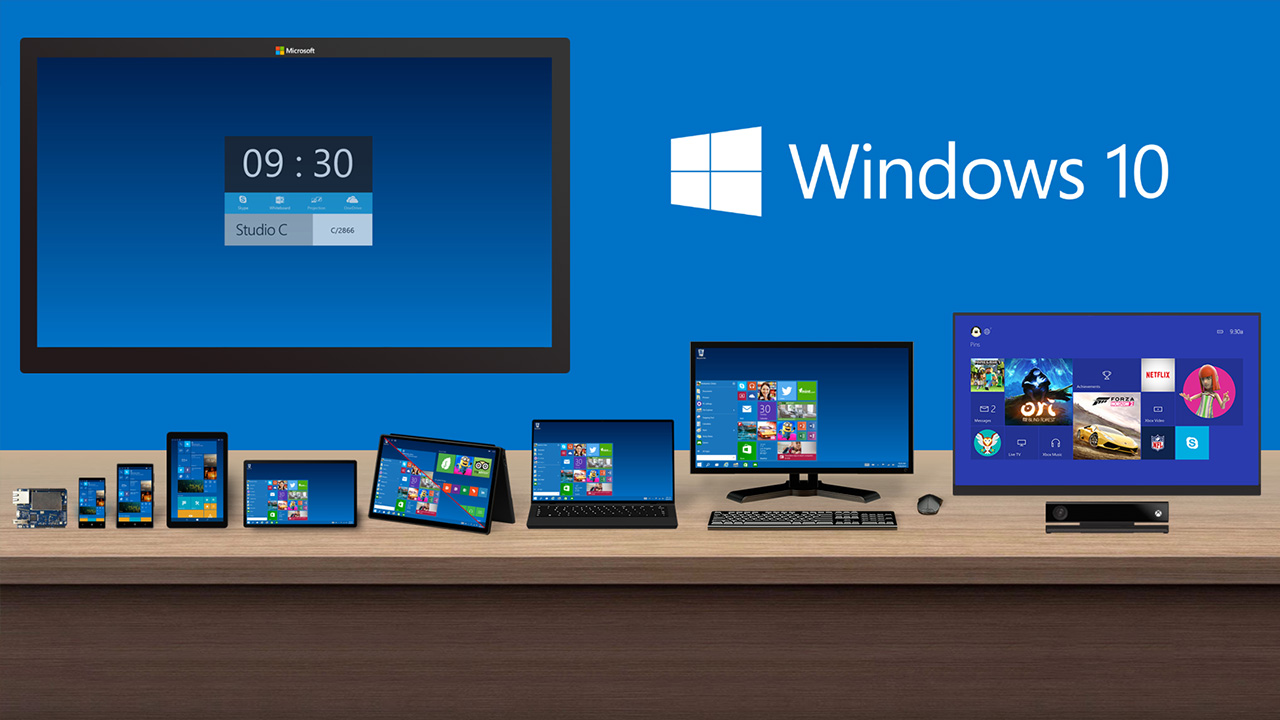شاید برای شما هم پیش آمده باشد که گاهی اوقات احساس کنید سرعت اینترنت شما به شدت کاهش یافته است و یا داری نوسان می باشد ، برای بررسی سرعت اینترنت خود میتوانید با استفاده از گوشی هوشمند یا سیستم کامپیوتر اقدام به مشاهده و بررسی سرعت اینترنت خود کنید.
در این آموزش همچنین شما با اصطلاحات اساسی در مورد سرعت اینترنت نیز آشنا میشود و میتوانید سرعت دانلود ، آپلود و پینگ اینترنت خودتان را تشخیص بدهید. شما برای مشاهده سرعت اینترنت هم میتوانید از گوشی های هوشمند استفاده کنید و یا میتوانید از سیستم کامپیوتر شخصی خودتون برای این کار استفاده کنید.
تست سرعت اینترنت با استفاده از گوشی هوشمند
۱- برنامه Speed test رو برای گوشی هوشمند خود دانلود و نصب کنید.
(دانلود برنامه Speetest برای اندروید)
(دانلود برنامه speedtest برای آیفون)
۲- سپس سایر سیستم های متصل به مودم WiFi را ارتباطشون رو قطع کنید ، گوشی هوشمند شما باید تنها وسیله متصل به مودم باشد تا بتوانید نهایت سرعت اینترنت خودتون رو مشاده کنید.
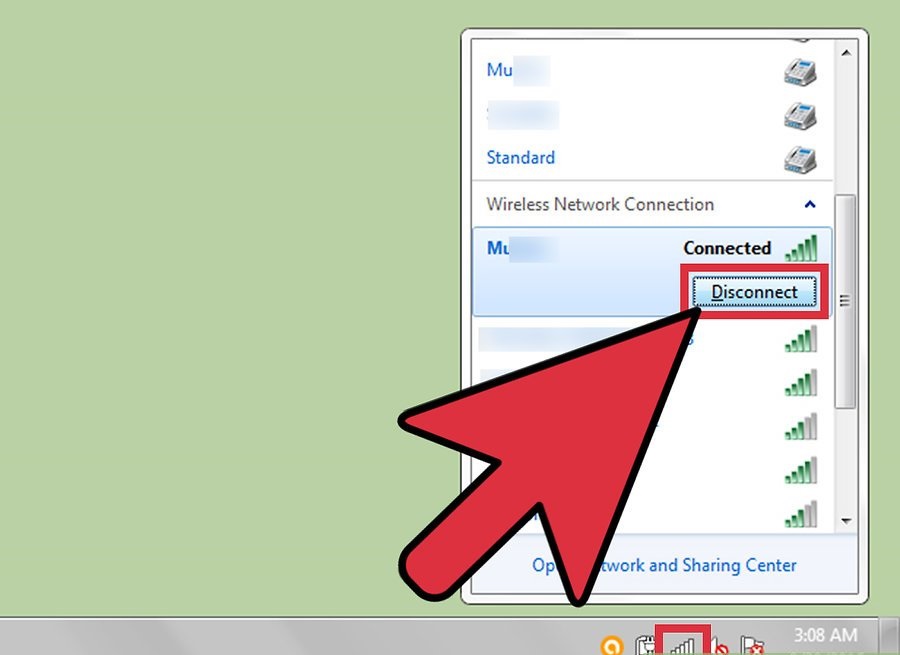
۳- اگر میخواهید سرعت داده های تلفن همراه را مشاده کنید پس اتصال به WiFi رو قطع کنید ، اما اگر میخواهید سرعت مودم اینترنت را بررسی کنید داده های تلفن همراه خود را خاموش کنید.
۴- اگر از هرگونه برنامه عبور از فیلتر استفاده میکنید آن ها را متوقف کنید و همچنین برنامه های که در پس زمینه در حال اجرا هست را نیز به طور کامل ببنید.
۴- پس از انجام مراحل بالا وارد برنامه شوید و گزینه Begin Test را انتخاب کنید.
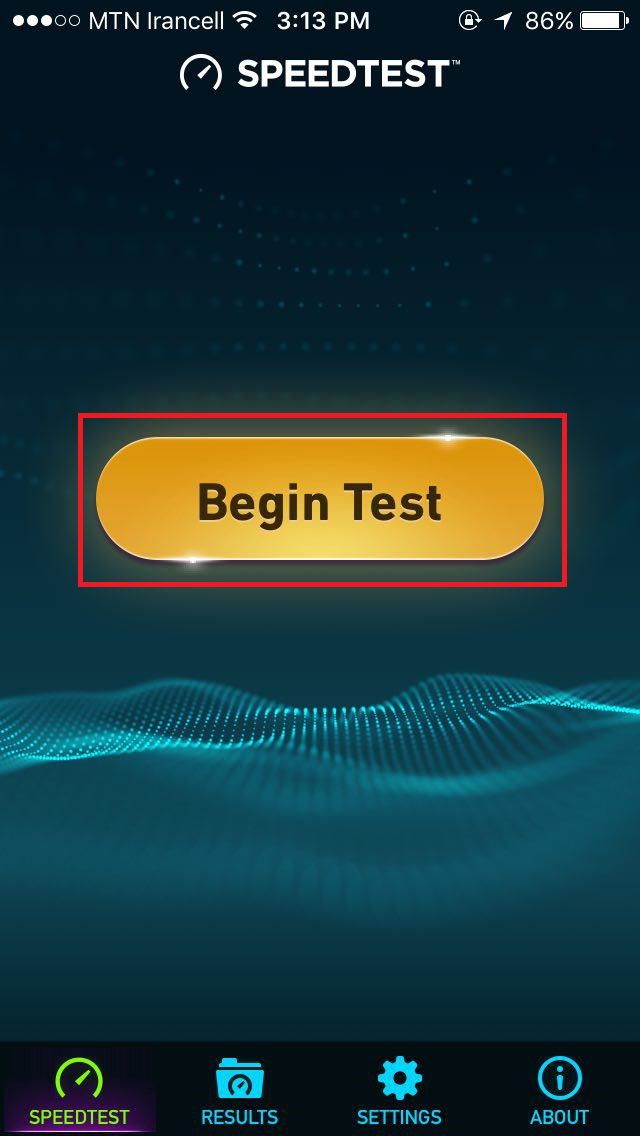
۵- حالا برنامه یک سری آزمایش را با ارسال و دریافت فایل از سرور های خود انجام میدهید کمی صبر کنید تا آزمایش به صورت کامل به پایان برسد.
۶- پس از انجام آزمایش بر روی صفحه گوشی شما مشخصات اینترنت شما نمایش داده می شود.
ping : پینگ یک معیار میباشد که برای فاصله زمانی اتصال بین دو دستگاه استفاده می شود.
Download : در این قسمت شما سرعت دانلود و میزان سرعت دریافت فایل ها از اینترنت را رو مشاده میکنید.
Upload : در این قسمت شما سرعت ارسال فایل توسط شما به اینترنت را مشاده میکنید.
حالا اگر سرعت اینترنت شما با آنچه توسط شرکت ارائه دهنده اینترنت تطابق ندارد و شما همه مراحل بالا رو انجام داده اید و اینترنت خود را چند بار سرعتش را چک کردید و بازهم سرعت اینترنت با آنچه توسط شرکت اعلام شده تطابق ندارد با پشتیبانی شرکت ارائه دهنده اینترنت خود تماس بگیرید و موضوع را با آن ها حل کنید.
تست سرعت اینترنت با استفاده از کامپیوتر
۱- ابتدا تمامی برنامه های که از اینترنت در کامیپوتر شما استفاده میکنند را به طور کامل ببندید.
۲- ارتباط خود با برنامه های عبور از فیلتر را نیز قطع کرده و برنامه را به طور کامل ببندید.
۳- سپس سایر سیستم های متصل به مودم WiFi را ارتباطشون رو قطع کنید ، کامپیوتر شما باید تنها وسیله متصل به مودم باشد تا بتوانید نهایت سرعت اینترنت خودتون رو مشاده کنید.
۴- اتصال خود کامپیوتر را نیز به صورت WiFi به مودم قطع کنید و با استفاده از کابل Ethernet مودم خود را به کامیپوتر وصل کنید.(این کار برای گرفتن تست و آزمایش بهتر و مشاهده حداکثر سرعت اینترنت می باشد)
۵- سایر صفحات مرورگر خودتون رو نیز ببندید.
۶- پس از مراحل بالا وارد سایت : speedTest.net بشوید.
۷- بر روی گزینه Go کلیک کنید.
۸- حالا برنامه یک سری آزمایش را با ارسال و دریافت فایل از سرور های خود انجام میدهید کمی صبر کنید تا آزمایش به صورت کامل به پایان برسد.
۹- پس از انجام آزمایش بر روی صفحه گوشی شما مشخصات اینترنت شما نمایش داده می شود.
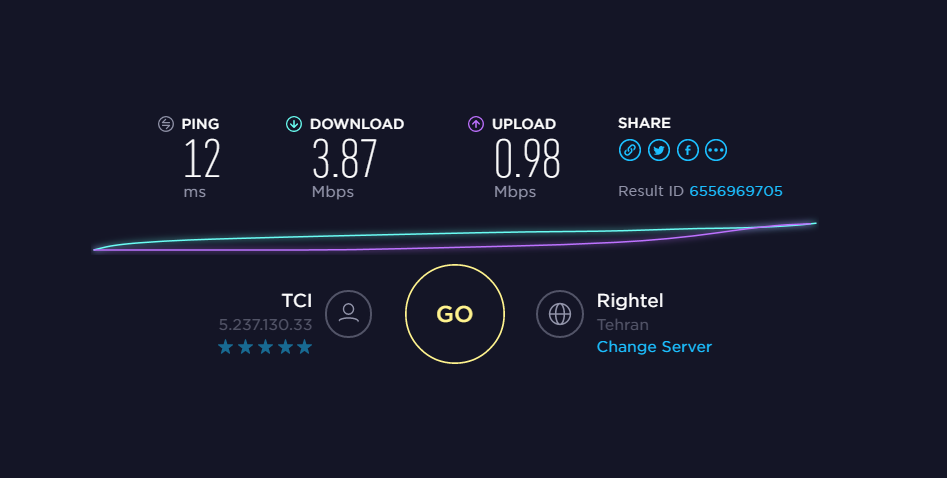
ping : پینگ یک معیار میباشد که برای فاصله زمانی اتصال بین دو دستگاه استفاده می شود.
Download : در این قسمت شما سرعت دانلود و میزان سرعت دریافت فایل ها از اینترنت را رو مشاده میکنید.
Upload : در این قسمت شما سرعت ارسال فایل توسط شما به اینترنت را مشاده میکنید.
حالا اگر سرعت اینترنت شما با آنچه توسط شرکت ارائه دهنده اینترنت تطابق ندارد و شما همه مراحل بالا رو انجام داده اید و اینترنت خود را چند بار سرعتش را چک کردید و بازهم سرعت اینترنت با آنچه توسط شرکت اعلام شده تطابق ندارد با پشتیبانی شرکت ارائه دهنده اینترنت خود تماس بگیرید و موضوع را با آن ها حل کنید.
همچنین اگر مشکلی در فرا گرفتن این آموزش داشتید از بخش نظرات با ما در میان بگذارید.